关闭系统杀毒 如何关闭Windows10自带的杀毒软件
在使用Windows 10时,系统自带的杀毒软件Windows Defender可能会与其他第三方杀毒软件产生冲突,导致系统运行缓慢或出现其他问题,关闭Windows 10自带的杀毒软件成为一种解决方法。下面将介绍如何关闭系统自带的杀毒软件,让您的电脑运行更加顺畅。
步骤如下:
1.打开“电脑”,之后在足下叫点击“菜单”。或者可以直接点击在键盘上“ctrl”后面那个,那个也是菜单键。
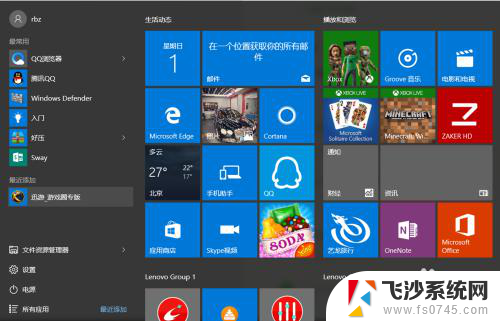
2.之后在“菜单”里面点击所有程序,往下拉。拉到字母“W”那块,之后点击”windows系统“。
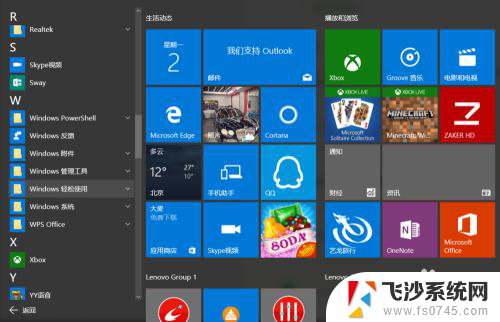
3.进入“windows系统后”,可以在里面点击“windows Defender”。
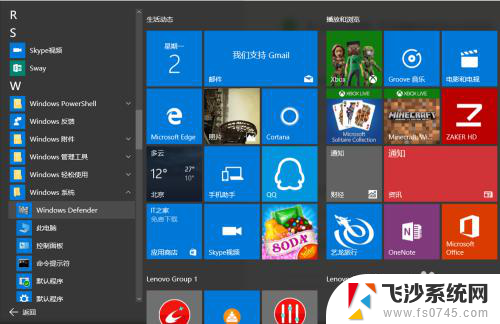
4.点击“windows defender“,点击右上角设置。
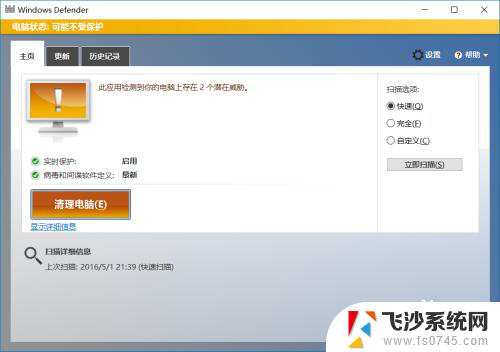
5.之后再设置里面可以看到设置"杀毒软件"的程序,之后将"实时保护关闭"。这样就将杀毒软件关闭了。
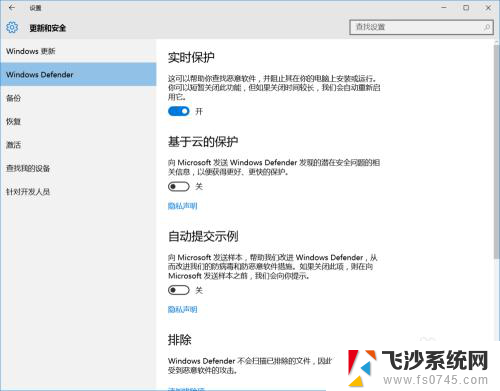
6.如果"windows defender"将你的一些"文件"加入到"隔离区"。可以点击历史纪录。
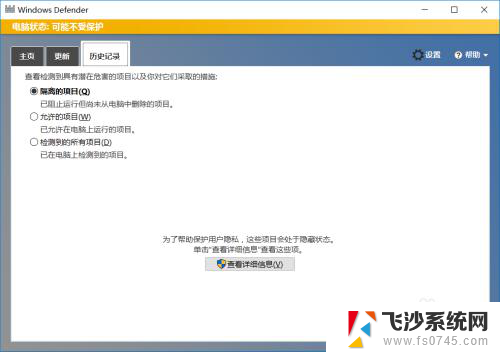
7.之后在隔离的项目中点击下面的"查看详情"。之后"恢复被隔离的文件"。经常下载一些破解软件的一般都会被隔离。
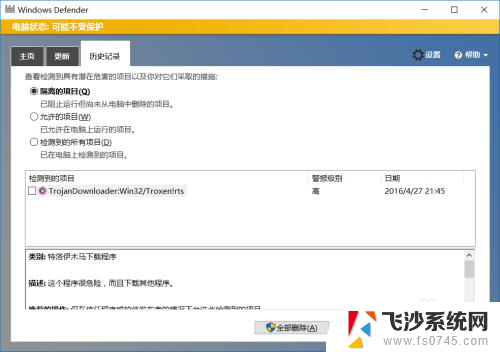
8.当然也可以直接点击右下角"通知",之后点击"所有设置"。
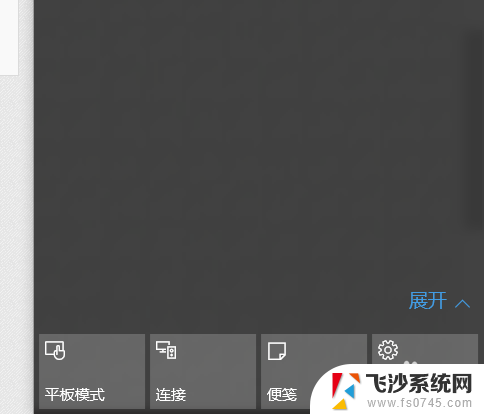
9.之后在所有设置中找到"更新和安全",之后点击进入后。更改"windows defender"。
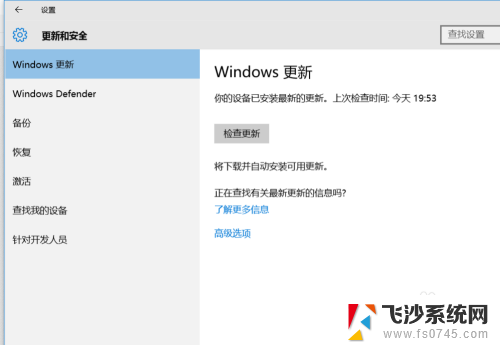
以上是关闭系统杀毒的全部内容,如果您遇到这种情况,可以尝试按照小编的方法来解决,希望这对大家有所帮助。
关闭系统杀毒 如何关闭Windows10自带的杀毒软件相关教程
-
 win10系统杀毒软件关闭 Windows10系统如何关闭自带杀毒软件
win10系统杀毒软件关闭 Windows10系统如何关闭自带杀毒软件2023-12-30
-
 win10杀毒软件怎么关闭 如何禁用Windows10系统自带的杀毒软件
win10杀毒软件怎么关闭 如何禁用Windows10系统自带的杀毒软件2023-11-12
-
 win10的杀毒软件怎么关闭 关闭Windows10系统自带的杀毒软件
win10的杀毒软件怎么关闭 关闭Windows10系统自带的杀毒软件2023-11-25
-
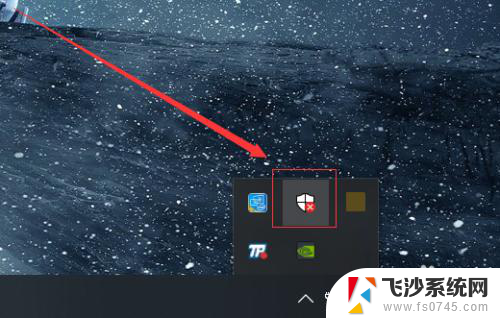 w10自带的杀毒软件如何关闭 Windows10系统如何关闭自带杀毒软件
w10自带的杀毒软件如何关闭 Windows10系统如何关闭自带杀毒软件2024-05-03
- 怎么关掉电脑的杀毒软件 Windows10系统如何关闭自带杀毒软件
- win10杀毒在哪关闭 如何关闭Windows 10自带的杀毒软件
- win10自带杀毒软件如何关闭 如何关闭Windows 10系统的自带杀毒软件
- windows10,怎么关闭自带杀毒软件 如何关闭windows10自带的杀毒软件
- win10杀毒软件在哪里关闭 Windows 10系统如何关闭内置的杀毒软件
- 退出mcafee防病毒 win10自带的迈克菲杀毒软件如何关闭
- 输入法 顿号 win10默认输入法怎么打顿号符号
- 电脑切换打字键在哪里 Win10输入法怎么关闭
- 桌面壁纸更换设置方法 Win10怎么更换桌面背景图片
- 怎样提高电脑音量 Win10电脑声音调整不够大怎么办
- 系统自带的软件卸载了怎么恢复 Windows10自带应用卸载与恢复教程
- win10专业版插上耳机无声音解决办法 电脑插耳机没声音怎么调整设置
win10系统教程推荐
- 1 电脑切换打字键在哪里 Win10输入法怎么关闭
- 2 系统自带的软件卸载了怎么恢复 Windows10自带应用卸载与恢复教程
- 3 win10专业版插上耳机无声音解决办法 电脑插耳机没声音怎么调整设置
- 4 win10系统装网络打印机 Windows10 IP地址添加网络打印机教程
- 5 手柄怎么校准 WIN10游戏手柄校准方法
- 6 电脑开机windows一直转圈 Win10开机一直转圈圈怎么解决
- 7 怎么删除另一个系统 win10系统开机双系统如何删除多余的系统
- 8 windows10怎么查看wifi密码 win10系统WiFi密码怎么查看
- 9 win10系统清理垃圾代码 Win10清理系统垃圾指令代码
- 10 桌面任务栏如何隐藏 Win10任务栏隐藏方法